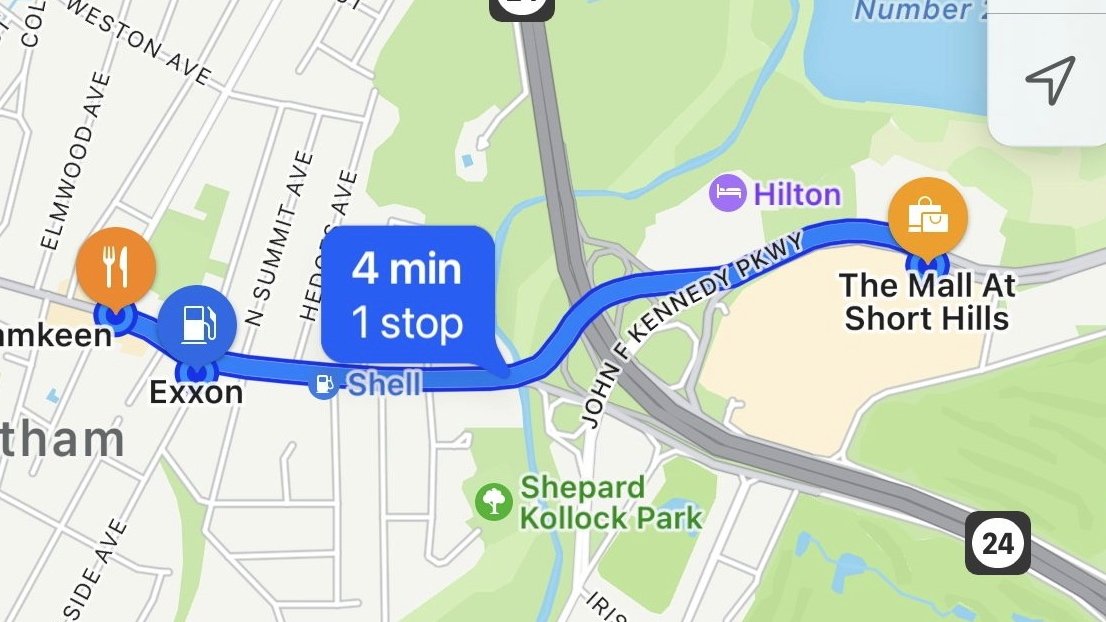
AppleInsider 支持其受眾,並且可以作為亞馬遜合作夥伴和附屬合作夥伴在符合條件的購買中賺取佣金。這些附屬夥伴關係不會影響我們的編輯內容。
一段時間以來,Apple 地圖僅限於一個目的地。在 iOS 16 中,用戶將能夠選擇多個站點。以下是如何使用它。
此功能稱為多站路由,已在 Google 地圖中提供了一段時間,但在第一方 Apple 地圖應用程序中明顯缺失-直到現在。
在 iOS 16、iPad OS 16 和 macOS Ventura 中,用戶可以在最終目的地之前規劃多站路線。除了規劃之外,您還可以向當前正在導航的單一目的地路線添加停靠點。
我們已經在 AppleInsider 上使用此功能幾個月了,因此請繼續閱讀以準確了解您需要了解哪些內容才能充分利用這一強大的新功能。
如何在 iOS 16 的 Apple Maps 中創建多站路線
打開 Maps 應用。點擊或單擊“搜索地圖”字段,然後通過輸入地址或搜索詞來搜索目的地。從搜索結果列表中選擇您的目的地。點擊藍色的“路線”按鈕——該按鈕將顯示一個與您選擇的交通方式相匹配的圖標:駕駛、步行、公交、騎自行車,或者,如果適用,一個拼車應用程序。如果您只想為這條路線更改此設置,您可以在下一步中執行此操作。您將看到您可以遵循的可能路線列表。在這裡您將看到新的“添加停止”按鈕。點擊或單擊“添加站點”,您將被要求輸入或搜索另一個站點。重複此過程,直到您的路線完全計算完畢,然後點擊綠色的“開始”按鈕開始導航。
停靠點已添加到目的地列表中,因此它將在路線的盡頭行駛。從實際的角度來看,這可能需要一些時間來適應。在開始導航之前,您可以使用右側的拖動條輕鬆地重新排列路線中的停靠點。
在我們的測試中,我們能夠在 Apple 地圖中為一條路線添加最多 13 個站點。對於大多數用例來說,這當然足夠了,除了可能是最史詩般的公路旅行。
Multi-Stop Routing 完全集成在 iOS 16 中——包括對 CarPlay 的支持——並且在許多不同的場景中都能很好地工作。唯一需要注意的是 ETA 共享:如果您與未運行 iOS 16 的人共享您的 ETA,他們將只能看到您路線的最終目的地。

